Excel'de bugün veya belirli bir tarihten büyük tarih girişi için veri doğrulaması nasıl yapılır?
Excel'de çalışırken, geçmişteki bir tarihi, gelecekteki bir tarihi veya belirli bir tarih aralığını çalışma sayfasına girmek istiyorsanız, bu görevi Excel'de nasıl çözebilirsiniz?
Excel'e yalnızca geçmişteki tarih/gelecekteki tarih/belirli bir tarih aralığı yapıştırılmasına izin verin.
Excel'de Veri Doğrulama özelliği, çalışma sayfasına yalnızca belirli bir tarihin girilmesine izin vermek için size yardımcı olabilir, lütfen şu şekilde devam edin:
1. Belirli bir tarih gireceğiniz bir sütun seçin ve ardından Veri > Veri Doğrulama > Veri Doğrulama'ya tıklayın, ekran görüntüsüne bakın:
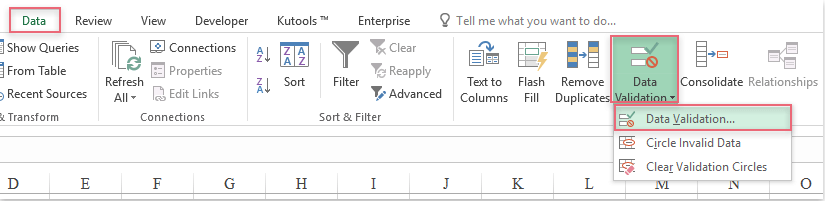
2. Veri Doğrulama iletişim kutusunda, Ayarlar sekmesinin altında, Doğrulama kriterleri açılır listesinden Özel'i seçin ve ardından =A1<=Bugün() formülünü Formül metin kutusuna girin, ekran görüntüsüne bakın:
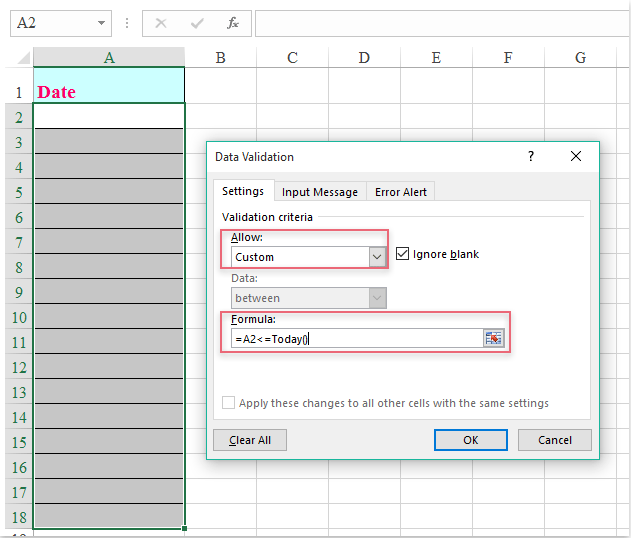
3. Ardından Tamam düğmesine tıklayın, artık seçilen sütuna yalnızca bugünden küçük olan tarihlerin girilmesine izin verilecektir, ekran görüntüsüne bakın:
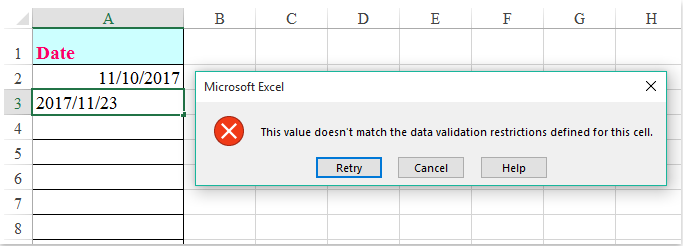
Notlar:
1. Yalnızca gelecekteki günlerin girilmesini istiyorsanız, lütfen bu formülü uygulayın: =A2>=Bugün().
2. Bazen belirli bir tarih aralığının girilmesini isteyebilirsiniz, lütfen şu formülü yazın: VE(A2>BUGÜN(),A2<=(BUGÜN()+30)), bu, yalnızca bugünden itibaren 30 gün içindeki tarihlerin girilebileceği anlamına gelir. İhtiyaçlarınıza göre referansları değiştirebilirsiniz.
En İyi Ofis Verimlilik Araçları
Kutools for Excel ile Excel becerilerinizi güçlendirin ve benzersiz bir verimlilik deneyimi yaşayın. Kutools for Excel, üretkenliği artırmak ve zamandan tasarruf etmek için300'den fazla Gelişmiş Özellik sunuyor. İhtiyacınız olan özelliği almak için buraya tıklayın...
Office Tab, Ofis uygulamalarına sekmeli arayüz kazandırır ve işinizi çok daha kolaylaştırır.
- Word, Excel, PowerPoint'te sekmeli düzenleme ve okuma işlevini etkinleştirin.
- Yeni pencereler yerine aynı pencerede yeni sekmelerde birden fazla belge açıp oluşturun.
- Verimliliğinizi %50 artırır ve her gün yüzlerce mouse tıklaması azaltır!
Tüm Kutools eklentileri. Tek kurulum
Kutools for Office paketi, Excel, Word, Outlook & PowerPoint için eklentileri ve Office Tab Pro'yu bir araya getirir; Office uygulamalarında çalışan ekipler için ideal bir çözümdür.
- Hepsi bir arada paket — Excel, Word, Outlook & PowerPoint eklentileri + Office Tab Pro
- Tek kurulum, tek lisans — dakikalar içinde kurulun (MSI hazır)
- Birlikte daha verimli — Ofis uygulamalarında hızlı üretkenlik
- 30 günlük tam özellikli deneme — kayıt yok, kredi kartı yok
- En iyi değer — tek tek eklenti almak yerine tasarruf edin